
See tarkvara hoiab teie draiverid töökorras ja hoiab teid kaitstuna tavaliste arvutivigade ja riistvaratõrgete eest. Kontrollige kõiki draivereid nüüd kolme lihtsa sammuga:
- Laadige alla DriverFix (kontrollitud allalaadimisfail).
- Klõpsake nuppu Käivitage skannimine leida kõik probleemsed draiverid.
- Klõpsake nuppu Draiverite värskendamine uute versioonide saamiseks ja süsteemi talitlushäirete vältimiseks.
- DriverFixi on alla laadinud 0 lugejaid sel kuul.
Kui installisite uusima Windows 10 värskendus, võite olla märganud probleemi, mille korral sisselogimine viibib 5–10 minutit ilmub must ekraan kuni taastate kontrolli oma süsteemi üle. Praegu näib, et probleem puudutas ainult mõnda HP seadet. Ametlikku probleemi pole veel avaldatud.
Kuidas saab Windows 10-s musta ekraani sisselogimise probleeme lahendada?
Üksikasjad viivitusega seotud teema kohta
Pärast seda, kui Microsoft oli probleemi kinnitanud, esitas ettevõte hulga üksikasju ja edasijõudnutele suunatud lahenduse. Tundub, et Microsoft süüdistab
HP öeldes, et mõned originaalseadmete tehasepildid loovad piltide loomisel mõned "valed registrivõtmed", mis põhjustavad vastuolusid Windowsi rakenduste valmisoleku teenusega. Kõik see toob kaasa 5–10 minuti pikkuse viivituse, kui ekraan on must, kuni kasutaja taastab seadme juhtimise. Probleem käivitub süsteemi iga taaskäivitamise korral.Microsoft pakub lahenduse edasijõudnutele
Praegu töötab ettevõte probleemi püsiva lahendamise nimel. Selle jaoks on juba lahendus olemas, kuid selle toimimiseks peaksite olema Windowsi registriga väga tuttav. Vastasel juhul ei soovita ettevõte seda parandust rakendada. Siin see on:
- Klõpsake tegumiribal otsingukasti ja tippige seejärel REGEDIT. Nüüd saate klõpsata nuppu OK.
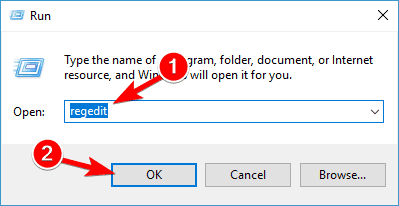
- Mine Registriredaktor ja leidke registrivõti:
HKEY_LOCAL_MACHINESOFTWAREMicrosoftWindowsCurrentVersionAppxAppxAllUserStoreApplications - Nüüd valige alamregistri võti registrivõtme nimega, mis algab ühega järgmistest:
- Microsoft. NET. Native. Raamistik.
- Microsoft. NET. Native. Kestus.
- Microsoft. VCLibs.
- Valige menüüst Register käsk Muuda ja seejärel Kustuta.
- Korrake juhiseid 3 ja 4, kui peate seda tegema.
See on hetkel ainus võimalik lahendus, kuid tõenäoliselt vabastab ettevõte selle varsti ametliku paranduse.
SEOTUD LUGUD KONTROLLIMISEKS:
- Windows 10 must ekraan pärast sisselogimist [Paranda]
- Windows 10 must ekraan pärast unerežiimi [Paranda]
- Parandus: Windows 10 kursoriga must ekraan


